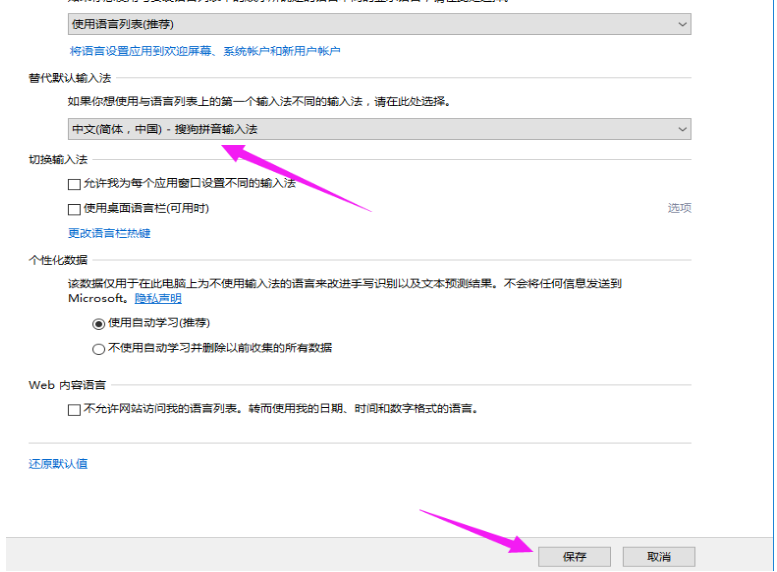win10设置默认输入法?小伙伴你们知道怎么在win10系统下进行设置默认输入法吗?要是不知道的话,那么不妨来看看小编发现给你们win10设置默认输入法的操作步骤啊。
其实默认输入法,也就是进入系统之后一打字就进入你自己喜欢的那一种输入法。操作起来方便,是我们喜爱的那种输入法,你们该怎么进行设置win10的输入法呢?或许没多少人会去注意这一块的操作步骤。那么今天就让小编来给大家演示win10进行设置输入法的操作步骤吧。
1,首先,在搜索框中输入“控制面板”,点击打开。(也可以使用其他方式打开)
输入法图解详情-1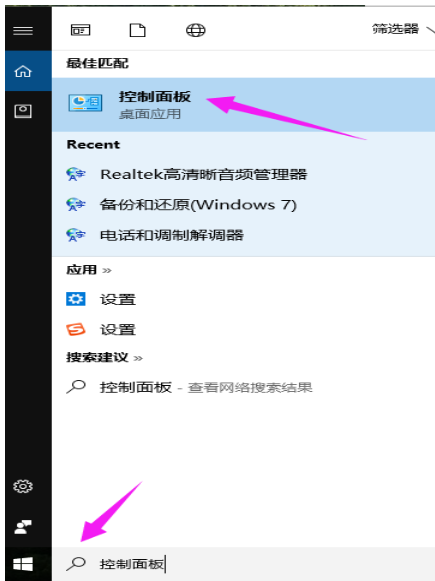
2,点击“时钟、语言和区域”下的“更换输入法”
输入法图解详情-2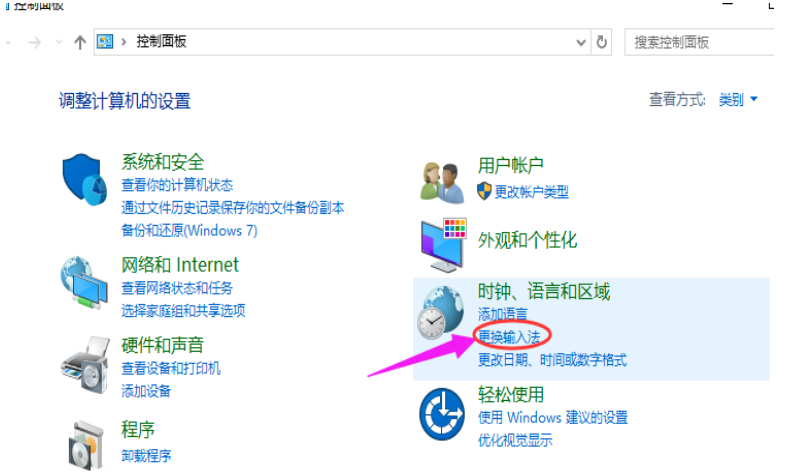
3,点击【高级设置】
win10图解详情-3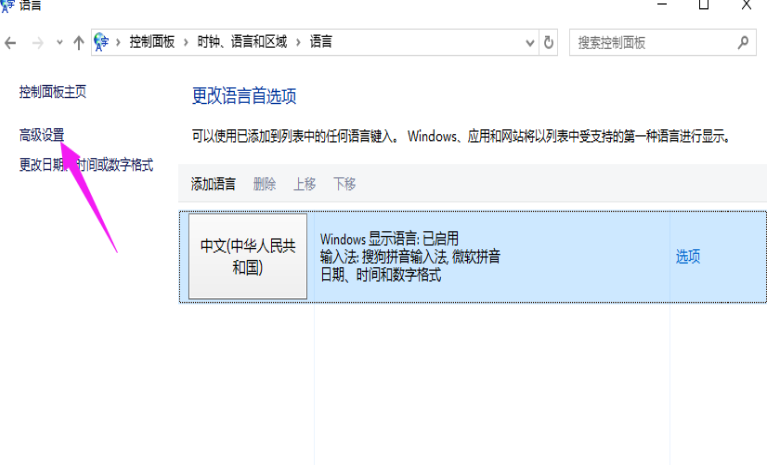
4,进入输入法的高级设置,选择替代默认输入法。
win10图解详情-4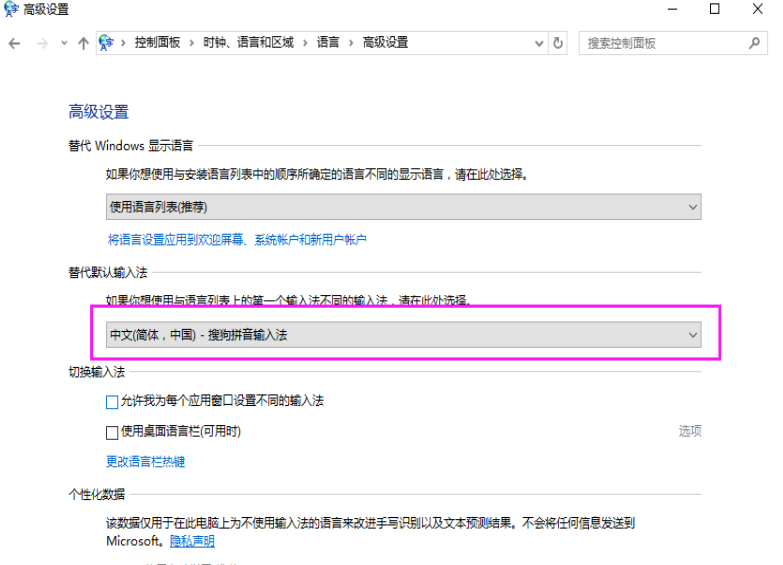
5,点击【保存】,如果不能马上达到默认输入法的效果建议重启一下。
win10图解详情-5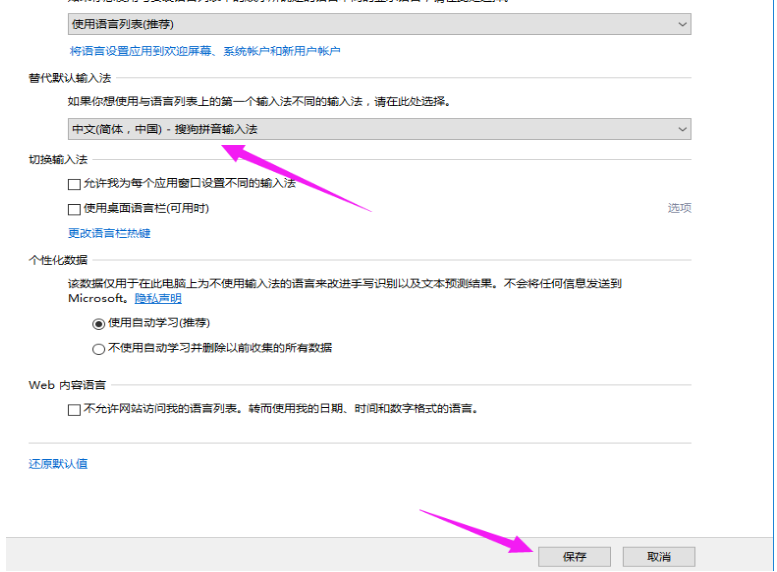

win10设置默认输入法?小伙伴你们知道怎么在win10系统下进行设置默认输入法吗?要是不知道的话,那么不妨来看看小编发现给你们win10设置默认输入法的操作步骤啊。
其实默认输入法,也就是进入系统之后一打字就进入你自己喜欢的那一种输入法。操作起来方便,是我们喜爱的那种输入法,你们该怎么进行设置win10的输入法呢?或许没多少人会去注意这一块的操作步骤。那么今天就让小编来给大家演示win10进行设置输入法的操作步骤吧。
1,首先,在搜索框中输入“控制面板”,点击打开。(也可以使用其他方式打开)
输入法图解详情-1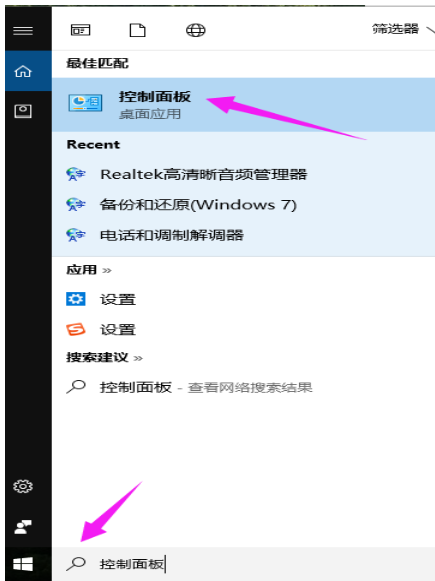
2,点击“时钟、语言和区域”下的“更换输入法”
输入法图解详情-2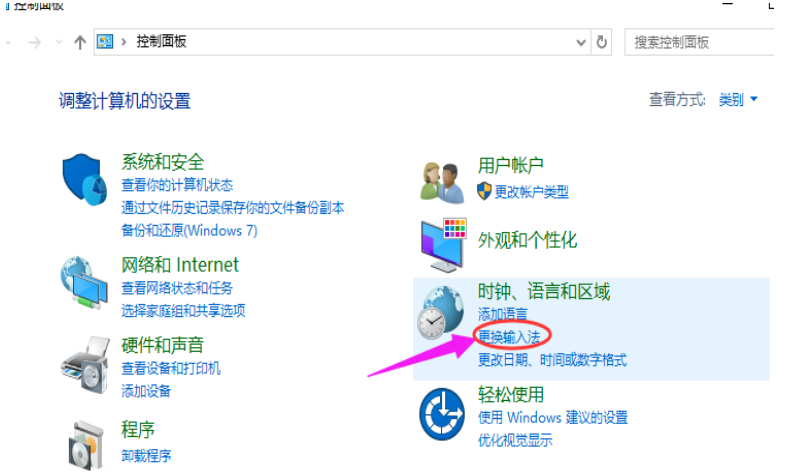
3,点击【高级设置】
win10图解详情-3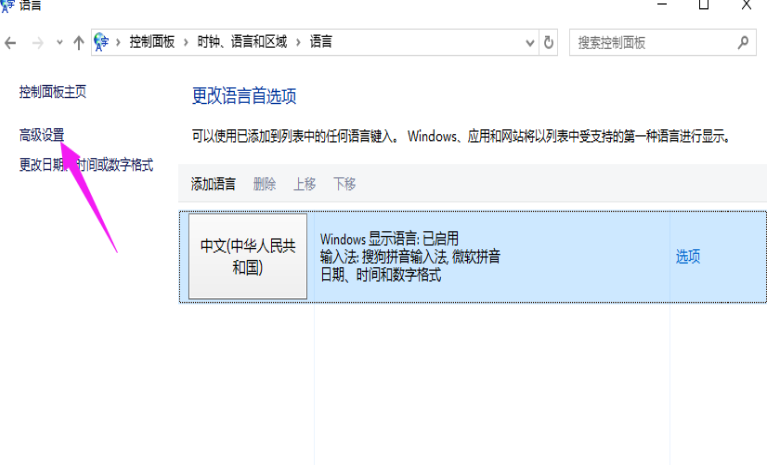
4,进入输入法的高级设置,选择替代默认输入法。
win10图解详情-4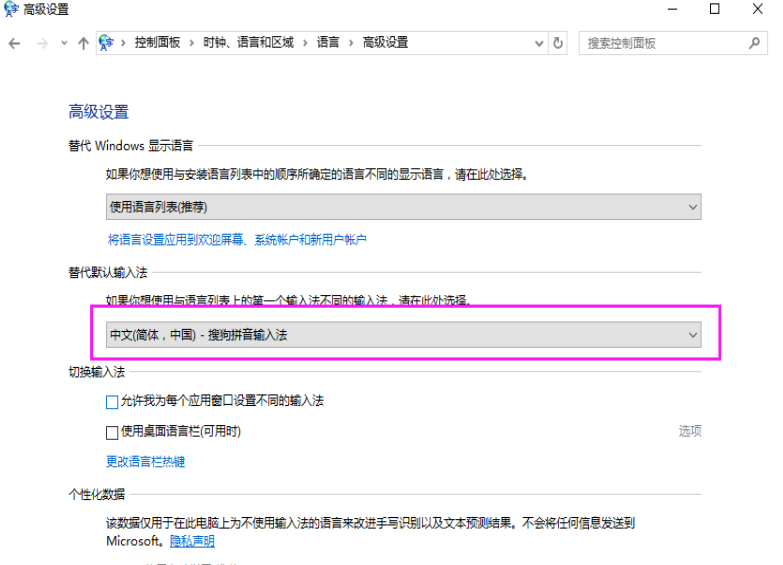
5,点击【保存】,如果不能马上达到默认输入法的效果建议重启一下。
win10图解详情-5